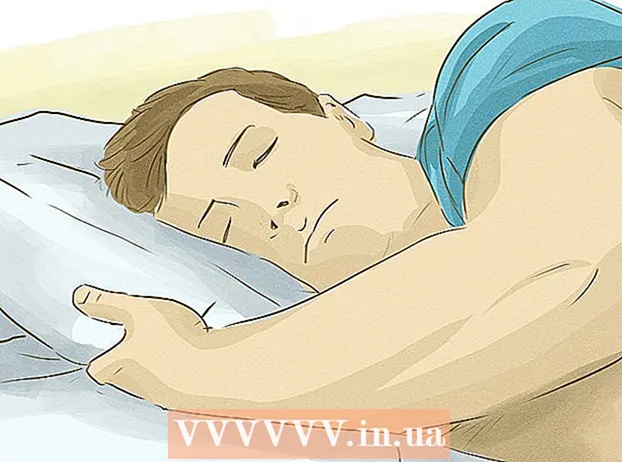Údar:
John Stephens
Dáta An Chruthaithe:
22 Eanáir 2021
An Dáta Nuashonraithe:
1 Iúil 2024
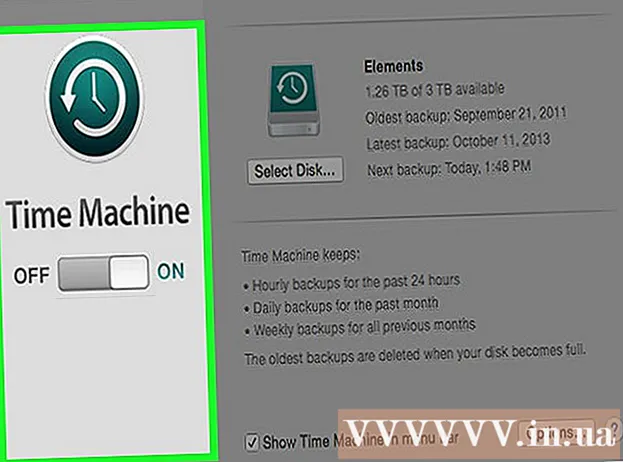
Ábhar
Má scríobhann tú seanchomhad nó fillteán le hábhar nua de thaisme, is féidir leat an leagan roimhe seo a chur ar ais. Le bogearraí éagsúla ar fáil do gach córas oibriúcháin, is féidir leat iad a úsáid chun comhaid scriosta a scanadh (scanadh) agus a scriosadh ar do thiomáint crua. Má bhunaigh tú cúltaca roimhe seo tríd an gcóras oibriúcháin, féadfaidh sonraí fanacht ar an gcúltaca.
Céimeanna
Modh 1 de 3: Ag baint úsáide as PhotoRec (Windows, Mac, agus Linux)
Stop láithreach le sonraí a shábháil chuig an tiomántán reatha. Chomh luath agus a thuigeann tú gur scriosadh nó gur scríobh tú comhaid de thaisme, ná sábháil níos mó ábhar ar an tiomántán crua sin. Thairis sin, ba cheart duit seachaint an clár a sheoladh. Beidh sé de chumas ag na sonraí nua-chóipeáilte an seanchomhad a fhorscríobh. Má stopann tú gach oibríocht cartlainne, méadófar an seans go bhfaighidh tú an comhad ar ais.

Íoslódáil fóntais PhotoRec chuig do ríomhaire nó chuig tiomántán eile. Is clár cumhachtach aisghabhála sonraí é seo. Cé nach bhfuil cuma mhaith ar an gcomhéadan, tá na gnéithe céanna aige agus atá ag cláir daor um aisghabháil sonraí. Is féidir PhotoRec a íoslódáil saor in aisce mar chuid den fhóntais TestDisk.- Tá PhotoRec ar fáil do chórais oibriúcháin Windows, OS X agus Linux.
- Caithfear é seo a dhéanamh ar ríomhaire eile chun ró-scríobh an chomhaid atá tú ag iarraidh a aisghabháil a sheachaint. Is féidir leat PhotoRec a íoslódáil chuig tiomántán eile ar do ríomhaire, ach is é ríomhaire eile an rogha is sábháilte fós.

Cuir isteach USB bán. Go hidéalach, ba cheart duit tiomántán USB atá mór go leor a úsáid chun an PhotoRec a stóráil leis na comhaid a theastaíonn uait a aisghabháil. Mar gheall ar na sonraí a athshlánú go dtí an tiomántán bunaidh, tá an baol ann go ndéanfar an tiomántán féin a fhorscríobh agus go ndéanfaidh sé botún.- Níl ach thart ar 5 MB i PhotoRec, mar sin is féidir le haon tiomántán USB é a stóráil.

Sliocht an comhad zipáilte íoslódáilte. Déantar TestDisk a íoslódáil mar chartlann ZIP (Windows) nó BZ2 (Mac). Unzip an fillteán TestDisk le do thoil.
Cóipeáil an fillteán TestDisk chuig an tiomántán USB. Ba cheart go mbeifeá in ann PhotoRec a sheoladh ón tiomántán USB.
Cuir an tiomántán USB isteach sa ríomhaire san áit ar mhaith leat na sonraí a aisghabháil. Oscail an fillteán TestDisk ar an tiomántán USB.
Seoladh an clár "photorec". Seolfaidh Command Pras nó Críochfort.
- Úsáid na heochracha suas, síos, clé agus ar dheis chun nascleanúint a dhéanamh agus brúigh Iontráil nó Fill ar ais chun do rogha a dhearbhú.
Roghnaigh an diosca óna dteastaíonn uait na sonraí a aisghabháil. Beidh uimhreacha ar na dioscaí, mar sin beidh ort iad a bhunú ar mhéid an diosca chun idirdhealú a dhéanamh.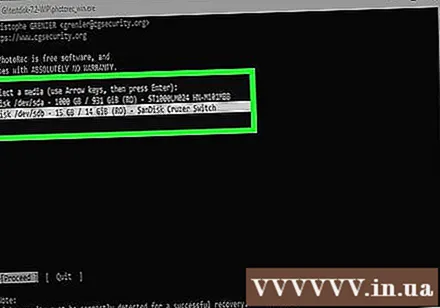
- Má tá deighiltí iolracha ag diosca, mar shampla C: agus D: ar dhiosca fisiceach amháin, ní liostálfar iad mura roghnaíonn tú an diosca ina bhfuil na deighiltí sin.
Roghnaigh an cineál comhaid is mian leat a fháil. De réir réamhshocraithe, féachfaidh PhotoRec le haon chomhaid tacaithe a aisghabháil. Féadfaidh tú an próiseas a bhrostú tríd an gcineál comhaid atá le cuardach a shonrú.
- Is féidir leat roghanna faoin gcineál comhaid a athrú sa roghchlár.
- Ar an roghchlár, déan gach ceann a dhí-roghnú trí an eochair S a bhrú. Ansin is féidir leat brabhsáil tríd an liosta agus gach cineál comhaid a roghnú le cuardach a dhéanamh.
Roghnaigh deighilt. Beidh ort cinneadh a dhéanamh bunaithe ar mhéid na críochdheighilte. Féadfar roinnt deighiltí a lipéadú.
Roghnaigh an cineál córais comhaid. Ar Linux, roghnaigh. Maidir le Windows nó OS X, roghnaíonn tú.
Roghnaigh an spás le fáil. Ag brath ar an gcaoi ar cailleadh an comhad, d’fhéadfadh na roghanna a bheith agat:
- Roghnaigh an rogha seo má rinne tú an seanchomhad a scriosadh nó a chóipeáil de láimh.
- Roghnaigh an rogha seo má tá an diosca lochtach rud a fhágann go gcaillfidh tú rochtain ar chomhaid.
Roghnaigh cá háit chun an comhad athchóirithe a shábháil. Ba cheart go mbeadh an suíomh seo difriúil ón laindéal ina bhfuil na sonraí atá á n-athshlánú agat.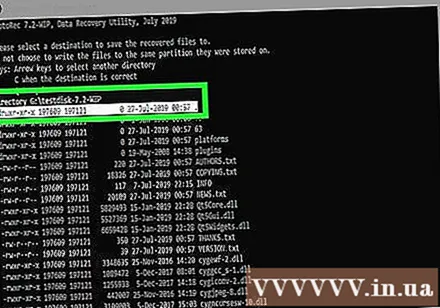
- Úsáid an marc seiceála ag barr an liostála eolaire chun filleadh ar na tiomántáin suiteáilte. Beidh tú in ann a roghnú cá háit ar an laindéal nó an tiomántán USB chun an comhad a shábháil.
- Brúigh C nuair a bheidh an fillteán inar mian leat an comhad a shábháil roghnaithe agat.
Fan go ndéanfar an comhad a athshlánú. Tosóidh PhotoRec ag iarraidh sonraí scriosta a aisghabháil ón laindéal a roghnaíonn tú. Taispeánfar líon na gcomhad a athshlánófar agus an t-am atá fágtha ar an scáileán.
- Tógfaidh sé tamall fada ar an bpróiseas téarnaimh, go háirithe má tá an laindéal mór agus má tá tú ag lorg comhaid éagsúla.
Seiceáil na comhaid aisghafa. Tar éis don scanadh a bheith críochnaithe, is féidir leat an fillteán aisghabhála a sheiceáil chun a fháil amach cé na comhaid a gnóthaíodh. Ní bheidh ainm na sonraí mar an gcéanna roimhe seo, mar sin ní mór duit breathnú ar gach comhad le seiceáil an bhfuil siad curtha ar ais go rathúil. fógra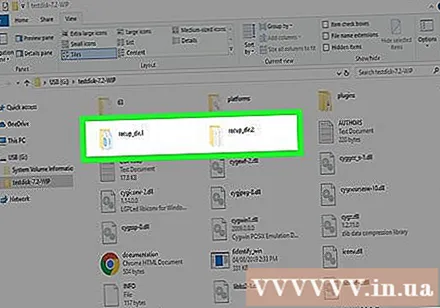
Modh 2 de 3: Recuva (Windows) a úsáid
Stop láithreach le sonraí a shábháil chuig an tiomántán reatha. Chomh luath agus a thuigeann tú gur scriosadh nó gur scríobh tú comhaid de thaisme, ná sábháil níos mó ábhar ar an tiomántán crua sin. Thairis sin, ba cheart duit seachaint an clár a sheoladh. Beidh sé de chumas ag na sonraí nua-chóipeáilte an seanchomhad a fhorscríobh. Má stopann tú gach oibríocht cartlainne, méadófar an seans go bhfaighidh tú an comhad ar ais.
Íoslódáil Recuva chuig tiomántán eile. Íoslódáil an clár suiteála chuig tiomántán nó ríomhaire eile. Tá Recuva ar fáil agus saor in aisce ag.
Breiseán USB bán isteach sa ríomhaire. Is é seo an tiomántán ina suiteálfaidh tú Recuva. Ligeann sé seo duit Recuva a lainseáil gan comhaid a fhrithscríobh de thaisme ar an tiomántán a mbeidh tú ag teacht chuici féin.
Seoladh an suiteálaí Recuva. Cliceáil Ar Aghaidh chun leanúint ar aghaidh.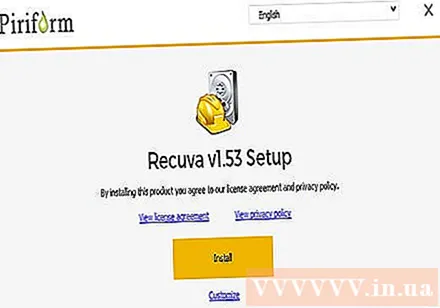
Cliceáil.Ardleibhéal chun suíomh na suiteála a athrú. Roghnaigh suíomh eile le dul ar aghaidh.
Roghnaigh an tiomántán USB mar shuíomh na suiteála. Cruthaigh fillteán "Recuva" le do thoil.
Déan gach rogha breise a dhí-roghnú agus cliceáil.Suiteáil (Socrú).
Oscail an fillteán Recuva a chruthaigh tú ar an tiomántán USB.
Cliceáil ar dheis sa spás folamh agus roghnaigh "Nua" → "Doiciméad Téacs".
Athainmnigh an comhad go.. Deimhnigh gur mian leat an síneadh comhaid a athrú.
Breiseán an tiomántán USB isteach sa ríomhaire nuair is gá duit na comhaid a aisghabháil. Oscail an fillteán Recuva ar an USB.
Seoladh an comhad "recuva".exe ". Beidh an Draoi Téarnaimh le feiceáil.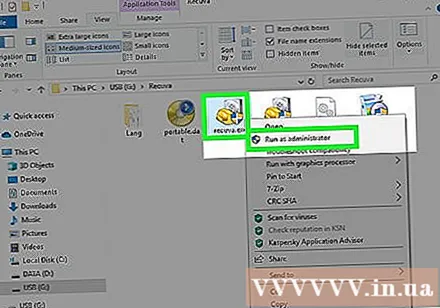
Roghnaigh an cineál comhaid is mian leat a fháil. Is féidir leat gach cineál comhaid nó gach cineál sonrach a fháil.
Roghnaigh suíomh chun an comhad a fháil. Is féidir leat cuardach a dhéanamh áit ar bith ar do ríomhaire, nó áit ar leith a shonrú.
Tosaigh ag scanadh. Tosóidh Recuva ag scanadh an áit a shonraigh tú chun an comhad a mheaitseálann an iarraidh a fháil.
Seiceáil gach mír is mian leat a aisghabháil. Tar éis an scanadh a bheith críochnaithe, beidh liosta torthaí le feiceáil. Seiceáil le do thoil an bosca le haghaidh gach comhad a theastaíonn uait a aisghabháil agus ansin cliceáil ar Aisghabháil ....
Roghnaigh cá háit chun an comhad athchóirithe a shábháil. Déan cinnte nach bhfuil an suíomh ar an laindéal céanna leis na comhaid atá á n-aisghabháil agat, nó mura dteipfidh ar na sonraí aisghafa. fógra
Modh 3 de 3: Athchóirigh an leagan comhaid roimhe seo
Úsáid Stair Comhad Windows chun leagan comhaid roimhe seo a athbhunú. Tá fóntais chúltaca stair chomhaid ag Windows 7 agus Windows 8 araon. Is gá na fóntais seo a ghníomhachtú sular féidir leat iad a úsáid chun leagan níos luaithe den chomhad a athbhunú.
- Is féidir leat tuilleadh treoracha a fháil maidir le conas Stair Comhad a úsáid ar Windows 8.
Úsáid Time Machine ar OS X chun leagan comhaid roimhe seo a athbhunú. Ní mór duit Time Machine a chumrú agus cúltacaí a stóráil ar do thiomáint crua seachtrach ar dtús, agus ina dhiaidh sin beidh rochtain agat ar gach leagan comhaid le himeacht ama.
- Féach ar líne ar conas Meaisín Ama a úsáid.